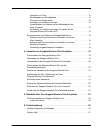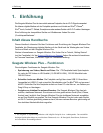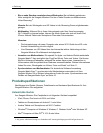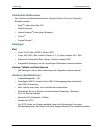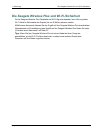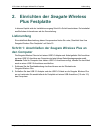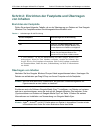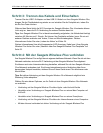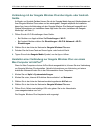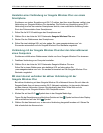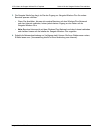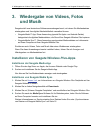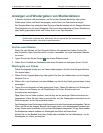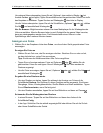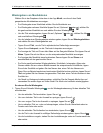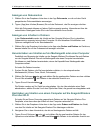2. Einrichten der Seagate Wireless Plus Festplatte Schritt 4: Mit der Seagate Wireless Plus verbinden
Seagate Wireless Plus Benutzerhandbuch 8
Verbindung mit der Seagate Wireless Plus über Apple- oder Android-
Geräte
Auf Apple- und Android-Geräten können Sie mit der Seagate Media App nach Mediendateien auf
Ihrer Seagate Wireless Plus suchen und sie wiedergeben. Seagate empfiehlt die Installation
dieser App, bevor die Verbindung mit dem Seagate Wireless Plus-Netzwerk hergestellt wird.
Weitere Informationen zur Installation dieser App finden Sie unter „Installieren der Seagate
Media-App“ auf Seite 11.
1. Öffnen Sie die Wi-Fi-Einstellungen Ihres Geräts:
• Bei Geräten von Apple wählen Sie Einstellungen > Wi-Fi.
• Bei Android-Geräten wählen Sie Einstellungen > Wi-Fi & Netzwerk > Wi-Fi-
Einstellungen.
2. Wählen Sie in der Liste der Netzwerke Seagate Wireless Plus aus.
3. Drücken Sie die Home-Taste auf Ihrem Apple- oder Android-Gerät.
4. Tippen Sie auf das Seagate Media-Symbol, um die App zu öffnen.
Herstellen einer Verbindung zur Seagate Wireless Plus von einem
Mac-Computer mit AirPort
®
Wenn ihr Mac-Computer mit einer AirPort-Karte ausgestattet ist, können Sie eine Verbindung
zur Seagate Wireless Plus herstellen. Aktuelle Informationen zur Verbindung mit einem
drahtlosen Netzwerk finden Sie in der Dokumentation Ihres Computers.
1. Klicken Sie auf Apfel > Systemeinstellungen.
2. Klicken Sie unter „Internet & Drahtlose Kommunikation“ auf Netzwerk.
3. Wählen Sie in der Liste der Netzwerkverbindungsdienste AirPort aus.
4. Wählen Sie in der Liste der Netzwerke Seagate Wireless Plus aus.
5. Öffnen Sie in Safari eine beliebige URL oder geben Sie in der Adressleiste
„www.seagatewireless.com“ ein.
Die Seagate Wireless Plus-Hauptseite wird angezeigt.